Kuinka parantaa zoomattuja valokuvia uskomattoman hyödyllisillä ohjelmilla
Lähentämällä kuvaa voit nähdä läpi pieniä yksityiskohtia, jotka vaativat huomiota. Se voi paljastaa valokuvan tärkeät ja kauniit osat. Tätä toimintoa tarvitaan myös, kun yrität jättää pois tarpeettomat osat ja keskittyä pääaiheeseen. Samaan aikaan se vaikuttaa valokuvasi kauneuteen, koska se voi joskus hämärtää kuvaa.
Yritä säästää työsi huonoilta tuloksilta parantaa zoomattuja kuvia ja tuo takaisin valokuvasi kauneus. Saatavilla on lukuisia ohjelmia valokuvien laadun parantamiseksi. Tästä lähtien olemme valinneet parhaat työkalut, joilla voit parantaa kuvanlaatua verkossa, offline-tilassa ja mobiilissa. Tarkista ne alta.
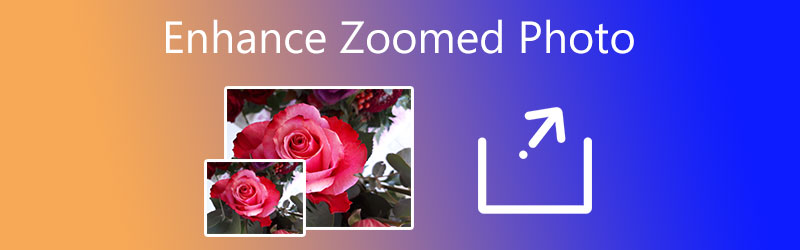

Osa 1. Zoomattujen kuvien parantaminen verkossa
Jos etsit verkossa saatavilla olevaa ohjelmaa, jonka avulla voit parantaa zoomattujen valokuvien laatua, Vidmore Ilmainen Image Upscaler verkossa on erinomainen työkalu. Se tukee erilaisia kuvatiedostotyyppejä, mukaan lukien JPG, JPEG, BMP, TIFF ja monia muita. Lisäksi ohjelmassa on älykäs ominaisuus nimeltä tekoäly, joka nopeuttaa valokuvien parannusprosessia vähemmällä ihmisen väliintulolla. Itse asiassa se voi saada oikean DPI-kuvan sinulle.
Lisäksi ohjelma mahdollistaa 2X, 4X, 6X ja 8X skaalaustekijät valitaksesi sopivan laadun kuvatiedostoillesi. Kaikki nämä ovat käytettävissä verkossa, joten sinun ei tarvitse ladata mitään laitteellesi. Näin voit parantaa zoomattua valokuvaa tällä ohjelmalla.
Vaihe 1. Käynnistä ohjelma
Aloita avaamalla tietokoneellasi käytettävissä oleva selain ja käymällä ohjelman verkkosivustolla kirjoittamalla sen linkki selaimen osoiteriville. Sitten siirryt työkalun pääsivulle.
Vaihe 2. Lataa valokuva työkaluun
paina Lataa kuva -painiketta ladataksesi lähennetyn valokuvasi ja selataksesi tiedostojasi. Valitse sen jälkeen haluamasi valokuva ladataksesi ja kaksoisnapsauta sitä.
Kokeile Image Upscaleria nyt!
- Paranna valokuvan laatua.
- Suurenna kuva 2X, 4X, 6X, 8X.
- Palauta vanha kuva, poista kuvan sumennus jne.

Vaihe 3. Paranna valokuvaa
Oletusarvoisesti työkalu skaalaa valokuvan 2-kertaisella suurennuskertoimella. Sen tuonnin jälkeen työkalu näyttää parannetun valokuvan mainitulla skaalauskertoimella. Jos et ole tyytyväinen, voit säätää laatua valitsemalla sopivan skaalaustekijän.
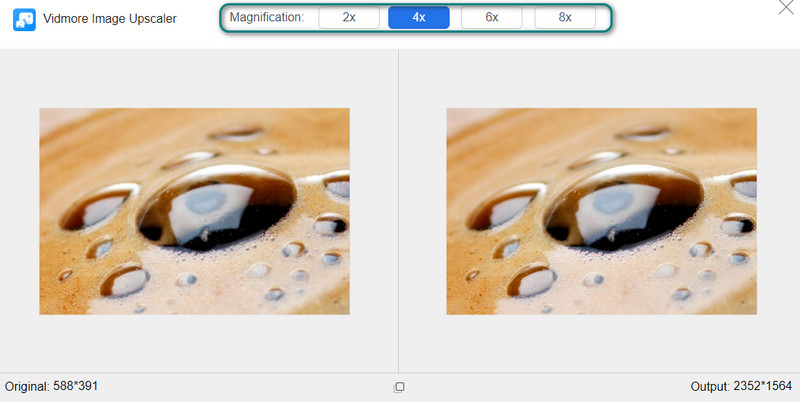
Vaihe 4. Tallenna muokattu valokuva
Kun olet tyytyväinen valokuvan tuloksiin, esikatsele yksityiskohtia viemällä hiiren osoitin kuvan päälle ja katsomalla muutokset. Saatat nähdä Tallentaa -painiketta käyttöliittymän alla. Napsauta sitä ladataksesi tulosteen. Voit myös napsauttaa Uusi kuva -painiketta parantaaksesi toista valokuvaa.
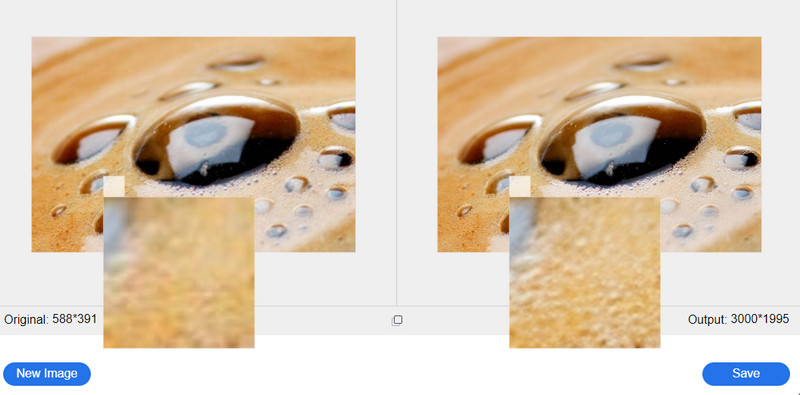
Osa 2. Zoomattujen valokuvien parantaminen Photoshopissa
Photoshop tarjoaa erilaisia valokuvien muokkaustyökaluja, joiden avulla voit muuttaa kuvien kokoa laadun heikkenemättä ja parantaa zoomattuja kuvia erinomaisella laadulla. Tämän ohjelman avulla voit parantaa valokuvia eri tavoilla, kuten epäteräviä naamioita, säilyttää yksityiskohdat ja paljon muuta. Nämä ominaisuudet voivat auttaa sinua korjaamaan epäselviä ja pikselöityjä kuvia. Vaikka se maksaa melkoisen penniäkään, se kannattaa sijoittaa, jos tähtäät ammattitason valokuviin. Toisaalta seuraamalla alla olevia ohjeita saat lisätietoja zoomattujen valokuvien parantamisesta.
Vaihe 1. Asenna ja käynnistä ohjelma tietokoneellesi. Avaa sitten zoomattu kuva, jota haluat muokata.
Vaihe 2. Kun kuva on avattu, muunna valokuva älykkääksi objektiksi. Mene vain Tasot-välilehteen oikeanpuoleisessa paneelissa ja napsauta valokuvaa hiiren kakkospainikkeella. Valitse valikosta Muunna älykkääksi objektiksi.
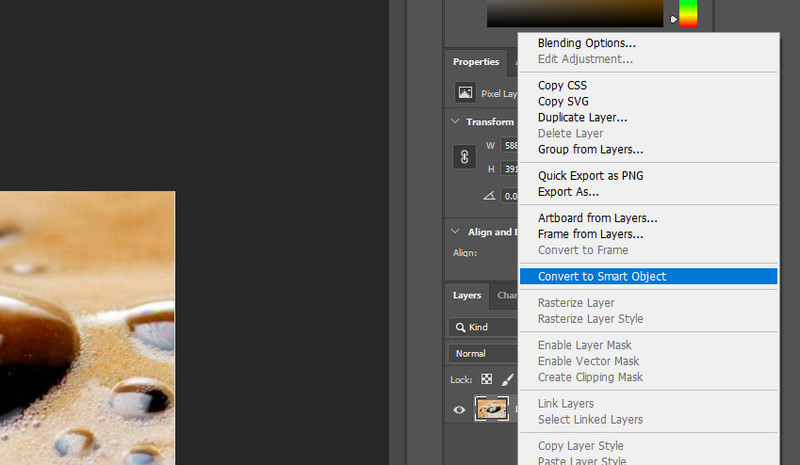
Vaihe 3. Siirry seuraavaksi kohtaan Suodatin > Terävöinti > Epäterävä maski. Tämän jälkeen näkyviin tulee valintaikkuna, jossa voit muokata kynnyksen ja säteen arvoja.
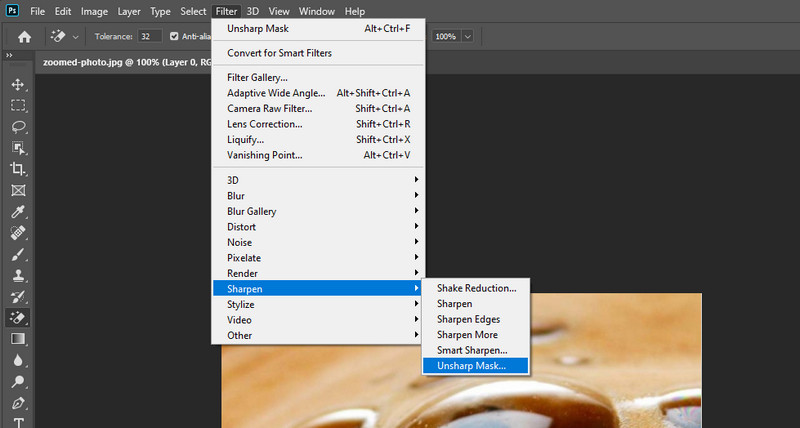
Vaihe 4. Yritä seuraavaksi asettaa kynnysarvoksi 10 ja säteeksi 150%. Vaihtoehtoisesti voit säätää näitä asetuksia, kunnes saavutat haluamasi tuloksen.

Vaihe 5. Lopuksi tallenna kuva. Navigoida johonkin Tiedosto ja valitse Tallenna nimellä. Aseta sen jälkeen tiedoston kohde, josta löydät sen helposti.
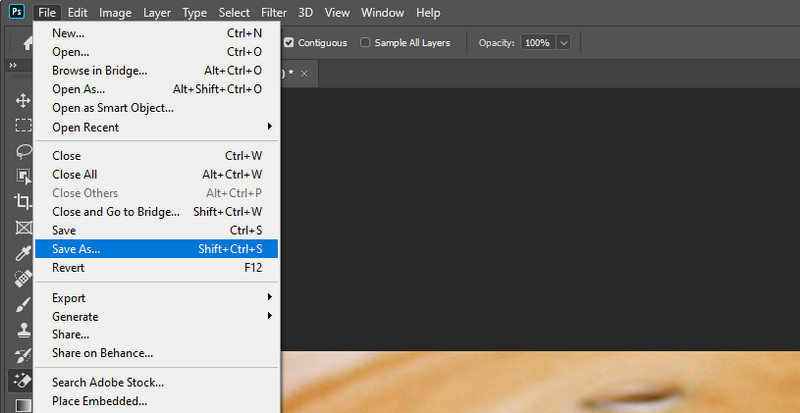
Osa 3. Suurennetun valokuvan parantaminen iPhonessa ja Androidissa
Jos huomaat olevasi turhautunut, kun lähentämäsi kuva osoittautuu epäselväksi ja pikseloiduksi mobiililaitteellasi, tässä on työkaluja, jotka auttavat sinua.
1. Photos App (iPhonelle):
Tämän iPhonen ja iPadin valokuvasovelluksen avulla voit muuttaa, parantaa ja muokata valokuvien kokoa. Seuraa yksinkertaista opasta oppiaksesi parantamaan lähennettyä valokuvaa iPhonessa.
Vaihe 1. Avaa ensin Kuvat sovellus iPhonessa tai iPadissa ja valitse haluamasi valokuva zoomattavaksi.
Vaihe 2. Napauta sen jälkeen Muokata -painiketta käyttöliittymän oikeassa kulmassa.
Vaihe 3. Valitse seuraavaksi Kiertää -kuvaketta ja käännä kuvaa 90 astetta. Tämän toiminnon avulla voit zoomata valokuvaan.
Vaihe 4. Kun olet tyytyväinen, napauta Tehty vahvistaaksesi muutokset.
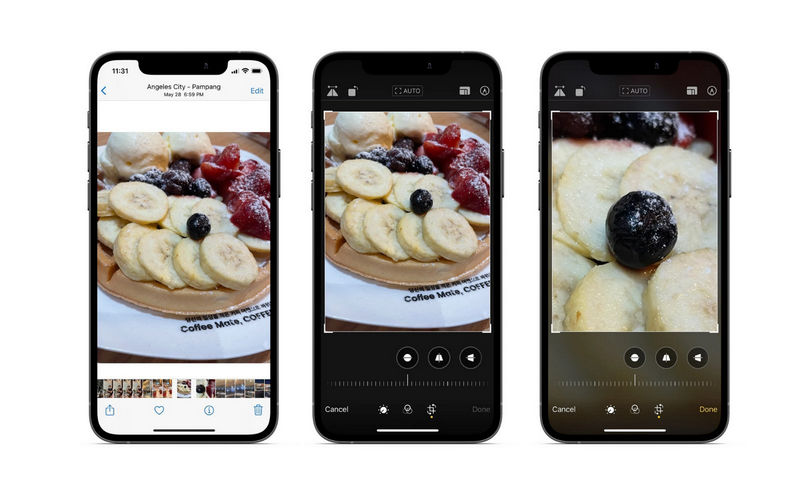
2. Remini (Android):
Android-käyttäjille Remini voi auttaa sinua korjaamaan epäselviä ja vaurioituneita kuvia muuntaen ne teräväpiirtokuviksi muutamassa sekunnissa. Hanki käytännön kokemusta noudattamalla tätä ohjetta.
Vaihe 1. Hanki sovellus Play Kaupasta ja käynnistä se. Varmista, että annat pääsyn valokuva-albumeihisi. Muuten et voi ladata valokuvia paikallisesta puhelinalbumistasi.
Vaihe 2. Valitse valokuva, jota haluat muokata ja napauta Parantaa.
Vaihe 3. Heti sen jälkeen saavut hämärtämisliittymään. Lopuksi paina ladata -painiketta oikeassa kulmassa tallentaaksesi sen.
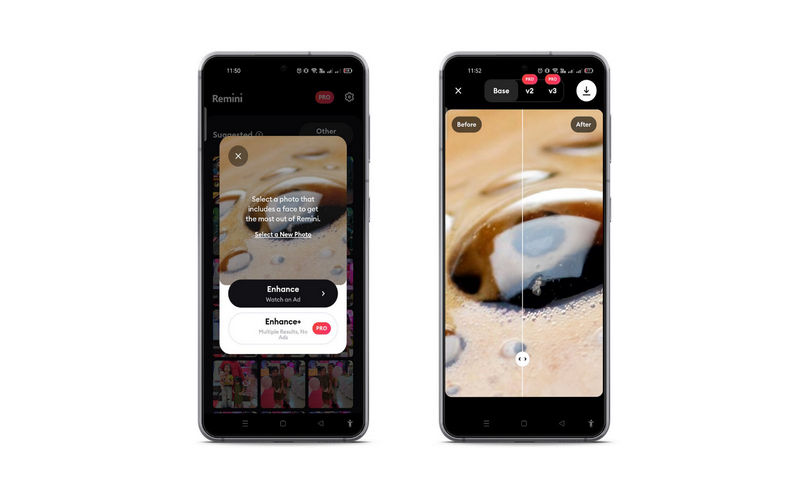
Osa 4. Usein kysyttyä zoomattujen valokuvien parantamisesta
Kuinka voin parantaa kuvia skaalauksen lisäksi?
Pikselöityjen tai epäselvien kuvien korjaamisen lisäksi voit kokeilla värien tasapainottamista, kerrostamista, suodattimien käyttöä jne. Nämä toiminnot parantavat valokuvia ja saavat ne näyttämään ammattilaisten tekemiltä.
Kuinka tekoälytekniikka toimii valokuvien parantamisessa?
Lukuisat ohjelmat käyttävät tekoälyteknologiaa prosesseissaan. Tämä toimenpide on nopea ja saa työn tehtyä vähemmällä ihmisen väliintulolla. Yleensä käyttäjä vain lataa kuvan ja jättää loput työstä työkalulle.
Onko mahdollista lisätä kuvan resoluutiota?
Voit parantaa kuvan resoluutiota suurentamalla sen kokoa. Tässä tapauksessa voit käyttää Vidmore Free Image Upscaler Onlinea auttamaan sinua zoomaamaan valokuvaa, jolloin se näyttää suuremmalta. Prosessi lisää pikseleitä valokuvaan, jolloin se näyttää paremmalta kuin alkuperäinen.
Johtopäätös
Prosessi miten paranna zoomattuja kuvia ei tarvitse olla monimutkaista. Näiden ohjelmien avulla voit tehdä tämän vaivattomasti. Lisäksi voit valita, mikä menetelmä toimii sinulle parhaiten. On työkaluja online-käyttäjille, työpöytä- ja mobiilikäyttäjille.


